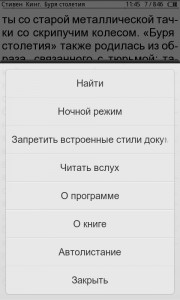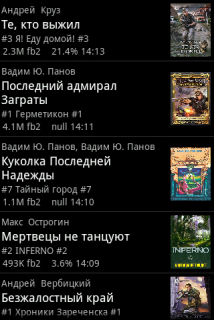Обзор программы Cool Reader
Евгений Вильдяев
Чтение — одна из основных функций смартфона. Неудивительно, что многие из нас ищут подходящий инструмент, для ее реализации. Сегодня речь пойдет об одном из них.
Введение
Cool Reader очень популярная читалка, большинство из читателей про нее уже слышали, поэтому данный обзор будет интересен тем, кто недавно приобрел себе первый смартфон на Android.
Библиотека
При первом включении Cool Reader открывает «библиотеку», здесь вы можете выбрать нужную книгу через файловый менеджер, или найти ее через поиск или в списке по авторам.
Внешний вид
Здесь в принципе ничего особенного. Сверху находится строка состояния, в ней отображается название книги, время, количество страниц и иконка батареи. Немного неудобно, что нету отображения батарейки в процентах.
Работа с книгой
Через нажатие кнопки «меню», вы можете перейти к следующим опциям:
- Открытие файла,
- переход к определенной странице,
- добавление закладки,
- выделение текста (тут же можно использовать словари от Fora Dictionary),
во вкладке «дополнительно» находятся:
- поиск по книге,
- переход в ночной режим,
- включение/отключение встроенных стилей,
- чтение вслух,
- информация о программе,
- информация о книге,
- автолистание.
Настройки
Все настройки поделены на пять частей. Первую часть условно можно назвать «Работа со шрифтом», в ней представлены все доступные опции для шрифтов.
Вторая вкладка посвящена стилям, и всему, что с ними связано.
В третьей вкладке собраны все настройки, касающиеся внешнего вида.
В четвертой вкладке находятся все настройки, связанные с кнопками, экраном и листанием. Отдельно стоит отметить тонкую настройку всех кнопок: короткое нажатие, длинное нажатие, в общем этот пункт настроек на высоте.
Внешний вид книги можно настроить в пятой вкладке, здесь же можно выбрать словари, с которыми будет работать программа.


Онлайн-каталоги
В библиотеке есть строка «онлайн-каталоги», в ней уже прописаны адреса самых популярных книжных сайтов, с помощью с этой строки можно скачать нужную книгу прямо с выбранного сайта. Немного неудобно, что нельзя сразу вбить в поиск название книги (т.е. чтобы скачать нужную книгу вам сначала нужно выбрать первую букву имени автора, затем вторую и третью, а потом уже самого автора и из списка его книг скачать нужную), но эта проблема присутствует на всех читалках на Android.
Работа со словарями
При выделении слова, можно посмотреть его перевод или статью в википедии, реализована эта функция очень удобно.
Поддерживаемые форматы
Производитель заявляет поддержку следующих форматов: .fb2, .fb2.zip, .txt, .rtf, .doc, .epub, .chm, .pdb, .prc, .mobi. Я проверял большинство из них, все они прекрасно открываются, отдельно стоит выделить поддержку формата .doc, ее очень не хватает другим читалкам. Хотелось бы так же видеть поддержку .docx.
Заключение
Автор программы — наш соотечественник. Он ведет свою отдельную тему на 4pda, где оперативно реагирует на пользовательские вопросы и замечания. В целом я остался доволен программой, но мне не понравилось два момента: во-первых нельзя настроить действие на скольжение по правому краю экрана, во-вторых, смена ориентации экрана происходит с некоторой задержкой, непонятно, почему это нельзя исправить, ведь в других читалках такой задержки нету. Но это всё мелочи на фоне плюсов программы: поддержки большого количества форматов, детальной настройки действий на кнопки и удобной работы со словарями.
Источник
Кул ридер для андроид настройка
Последнее обновление программы в шапке: 22.04.21

Краткое описание:
Портированная версия известной программы для чтения файлов: .fb2, .txt, .rtf, .doc, .epub, .chm и др.
Описание:
Портированная версия знаменитой программы для чтения электронных книг Cool reader
Поддерживаемые форматы: .fb2, .fb2.zip, .txt, .rtf, .doc, .epub, .chm, .pdb, .prc, .mobi
Файлы для чтения нужно записать на SD карту
- выбор файла для открытия через встроенный файл браузер или из внешнего файл-менеджера
- поддержка онлайн-каталогов книг (OPDS)
- список последних открытых файлов
- изменение шрифта,использование пользовательских шрифтов, размера шрифта, жирность, инверсия
- сглаживание шрифтов
- поддержка внешних файлов CSS (Cool reader WiKi CSS)
- листание книги джойстиком/сенсорным экраном/клавишами громкости
- переход на страницу по номеру и проценту
- закладки
- содержание книги
- поиск текста
- анимация перелистывания страниц (как в бумажной книге или сдвиг)
- обложки книг в списке книг
- поворот изображения по сенсору
- отдельное меню по кнопке меню в списке книг
- текстуры фона страницы
- настраиваемые действия по тап-зонам
- настраиваемые действия кнопок
- возможность блокировки сенсорного экрана и трекбола
- автоповтор листания
- поддержка установки на SD для 2.2
- переход по ссылке — длинным нажатием, возврат — через меню или по назначенному на кнопку или тап-зону действию
- вход в режим выделения текста — через меню (можно также назначить на кнопку или тап-зону)
- опционально выделение текста — по двойному тапу
- выделенный текст копируется в буфер обмена
- поиск слова в словаре — Fora Dictionary или ColorDict
- настройка яркости скольжением вдоль левого края экрана
- сортировка книг в браузере файлов по имени, автору, названию, времени создания файла
Если вы хотите чтобы программа развивалась или вы столкнулись с какими-либо ошибками в работе программы — выкладывайте логи работы программы в этой теме.
Логи можно снять данной программой: 
Mini FAQ — выношу пару актуальных вопросов из-под Cut.
Q: Куда подевалась Флибуста?
A: Убрал из списка предустановленных по требованию LitRes. Можно только добавлять вручную.
Q: Как добавить свой каталог OPDS?
A: В списоке каталогов первый пункт (с плюсом) — добавление каталога. Редактировать и удалять каталоги можно длинным нажатием на каталоге в списке.
Q: Как обойти блокировку Флибусты?
A: Использовать TOR Proxy ORobot: Установить и запустить ORobot; поменять URL флибусты на http://flibustahezeous3.onion/opds
Q: Если у вас Андроид 4.4 и читалка перестала видеть карту памяти.
A: Cool reader (Пост #35171955)
Q: Если у вас Андроид 6.0+ и читалка (Old) перестала видеть карту памяти.
A: Cool reader (Пост mergen3107 #49684127) (не нужен root), Cool reader (Пост CyCaHuH-PDA #50391100) (нужен root)
Q: Такая проблема: если, не выходя из программы и не сворачивая её, заблокировать телефон, экран гаснет, а через секунду загорается снова.
A: Известная проблема на некоторых устройствах. Решается отключением опции «увеличивать длительности подсветки»
Q: Программа падает на открытии книги. Раньше та же книга открывалась нормально.
A: Возможно, поврежден кэш-файл с книгой. Попробуйте удалить директорию /Books/.cache на SD карте.
Q: Не работает чтение вслух
A: Нужно установить и настроить голосовой движок и голос для нужного языка. Для русского языка используйте SVOX инструкция
Также смотрите: Андроид-читалки и голосовое чтение — какой движок выбрать?
Q: Как изменить стандартные стили fb2?
A: Подложив свой файл /sdcard/.cr3/fb2.css — смотрите информацию на Wiki
Q: Как добавить новый каталог OPDS
A: Длинный тап в списке каталогов OPDS / пункт контекстного меню «Новый каталог»
Q: в верхнем баре затемняются системные иконки (SGN II)
A: лечится выключением опции «отключать подсветку кнопок»
Экспериментальная версия от plotn:
Пост с описанием (обновляемый): пост
Ссылка на последний билд: github
версия: 3.2.9-1
[*]Много улучшений и исправлений (от virxkane и plotn)
версия: 3.2.9-1
[*]Исправление поддержки https для OPDS — coollib (virxkane)
[*]По умолчанию портретная ориентация экрана вместо сенсора (buggins)
[*]Исправлена ошибка с парсингом html/xml entity (virxcane)
[*]Исправления падений (buggins, virxcane)
версия: 3.2.6-1
- Исправления, предоставленные разработчиками с форума 4pda и github (virxcane, plotn, s-trace, norbi24 и другими)
- Поддержка SD-карт на Android 6 и выше (buggins)
- Все устройства ONYX определяются как e-ink устройства, но без настройки обновления экрана (virxkane)
- Исправлен конфликт кнопок на устройствах ONYX с устройствами Nook (virxkane)
- Добавлены контрастные темы оформления для e-ink устройств с соответсвующими иконками (virxkane)
- Новая реализация кернинга шрифтов (работает медленнее), старая реализация с современными шрифтами попросту не работала (virxkane)
- В браузере файлов добавлена опция «Порядок сортировки» (virxkane)
- Автовыключение чтения вслух при бездействии датчика движения, настраивается в опциях (S-trace)
- В диалог «О программе» добавлена вкладка с информацией о каталогах программы с настройками. (plotn)
- Возможность уменьшения панели инструментов (plotn)
- Добавлены 2 серые темы оформления (plotn)
- История поиска сохраняется (plotn)
- одновременная работа с двумя словарями, выбор словаря по долгому нажатию на кнопку перевода (plotn)
- Исправлено целочисленное переполнение при вычислении позиции символов приводившее к наложению символов (virxkane)
- Tolino Vision HD4 определяется как e-ink устройств (norbi24)
- Устранены некоторые проблемы приводящие к падению программы
- Устранены потенциальные утечки памяти
- Исправлен конфликт с Magisk при поиске точки монтирования SD карты (s-trace)
версия: 3.1.2-56
- Исправления форматирования
- Должен быть исправлен минимальный размер отступа страницы
- Sony T2 — обновление информации о текущей книге
- Попытка исправления поиска SDcard и внутренней памяти.
версия: 3.1.2-50
- Исправлена проблема с налезанием текста при форматировании.
- Исправлена проблема с чтением вслух предложений из одного слова.
- Разрешены более быстрая скорость чтения вслух.
- Добавлены более мелкие размеры шрифта.
- Обновлен белорусский перевод.
- Доступен выбор бОльших размеров шрифта (в зависимости от размера экрана).
версия: 3.1.2-48
- Доступен выбор бОльших размеров шрифта (в зависимости от размера экрана).
- Исправлен размер тулбаров.
- Поддержка ORobot TOR proxy запущенного на устройстве для доступа к OPDS — просто укажите .onion сайт. Например, http://flibustahezeous3.onion/opds (ORobot должен быть запущен).
- Имя пользователя и пароль, а также поддержка HTTPS для OPDS.
- Исправлена поддержка MOBI.
- Добавлено больше вариантов настройки отступа страницы.
- Обновление FreeType до 2.5.3
версия 3.1.2-39:
Интеграция патчей
Исправлено распознавание формата книг с LIB.RU
версия 3.1.2-34:
Отключение чтения вслух при входящем звонке.
Исправлен перевод, словари переносов.
Уменьшена мининальная яркость на Samsung Galaxy S.
Источник
Кул ридер для андроид настройка
Добро пожаловать в Cool Reader
Это программа для чтенияэлектронных книг в большом количестве форматов: EPUB, FB2, RTF, TXT, HTML, CHM, PDB, MOBI, TCR
Чтобы открыть книгу в программе, вначале ее нужно сохранить на SD карту или встроенную память. После этого ее можно открыть из встроенногоБраузера Файлов. Также можно скачать книги изR.raw.help_template_en (OPDS) прямо в CoolReader.
Перелистывать на следующую и предыдущую страницу можно разными способами:
- Сенсорный экран: проведите по экрану справа налево для перехода на следующую страницу, слева направо — на предыдущую.
- Сенсорный экран: нажмите в правой части экрана для перехода на следующую страницу, в левой части — на предыдущую.
- Используйте для листания кнопки регулировки громкости.
- Листайте с помощью навигационных кнопок или джойстика (если есть на устройстве).
- Листайте с помощью трекболла (если есть на устройстве)
Для перехода по ссылке — длинное нажатие на ссылке. Для возврата назад — кнопка назад, длинное нажатие в левом верхнем углу экрана, или Меню / Перейти / Назад
Можно перейти на страницу по ее номеру с помощью Меню / Перейти / На страницу №
Можно перейти на страницу по % Меню / Перейти / На позицию %
Используйте содержание книги для перехода на главу: Меню / Перейти / Содержание
Меню в режиме чтения книги
Для доступа к меню используйте один из методов:
- нажмите кнопку «меню»
- короткое нажатие в центре экрана
Пункты меню чтения:
- Открыть книгу — с помощью браузера файлов
- Подменю «Перейти. «:
- На страницу № — ввести номер страницы для перехода
- На позицию % — ввести позицию, в процентах
- Автолистание (скорость регулируется кнопками громкости или нажатием в нижнем правом или левом углах экрана)
- Содержание — выберите нужную главу из содержания книги
- Назад — перейти назад по истории переходов (например, вернуться после перехода по ссылке, номеру страницы и т.д.)
- Вперед — вернуться вперед после возврата назад
- Открыть последнюю книгу — удобно для быстрого переключения между двумя книгами
- Закладки — открыть список закладок
- Выделить текст — для поиска в словаре, копирования в буфер, отправки, и т.п.
- Настройки
- Поиск текста
- Подменю «Еще»:
- Переключить дневной/ночной режим
- Включить/выключить встроенные стили документа
- Включить/выключить автоформатирование текста (только для файлов TXT)
- Начать чтение вслух TTS (нужные голосовой движок и голос должны быть установлены в системных настройках по умолчанию)
- Открыть предыдущую книгу
- Автолистание
- Выход из программы
- О программе Cool Reader
- Свойства текущей книги
- Руководство пользователя
Для доступа кНастройкам, используйте один из методов:
- длинное нажатие на кнопку «Меню»
- длинное нажатие в центре экрана
- короткое нажатиеМеню / Настройки
Все настройки распределены на несколько вкладок
Вы можете сохранить несколько наборов настроек, с возможностью быстрого переключения между ними. Назначьте действие «Профиль настроек» на какую-нибудь кнопку или тап-зону.
Источник